Содержание
- 1 Как отключить рекламу в браузере Google Chrome
- 2 Как заблокировать рекламу через расширения в Хроме
- 3 Блокировать рекламу в антивирусе
- 4 Не блокируется реклама в Гугл хроме
- 5 Способ первый: отключение рекламы с помощью настроек браузера
- 6 Способ второй: загрузка специальной программы-блокировщика
- 7 Способ третий: проверка и уничтожение вирусов
- 8 Ещё по теме
Реклама занимает большую часть в мире, на улице мы можем не замечать рекламные плакаты и вывески, но в интернете реклама везде. Иногда рекламные блоки так могут нам мешать читать информацию на страницах, что приходить их закрывать. Рассмотрим же способы как отключить рекламу в Google Chrome.
Есть несколько способов которыми можно отключить рекламу в браузере:
- Отключение в настройках браузера;
- Установка расширений Adblock и Adblock Plus;
- Установка расширения Adguard;
- Использование антивируса с функцией защиты интернета.
Как отключить рекламу в браузере Google Chrome
- Здесь все легко и просто, запускаем браузер и нажимаем на кнопку “Настройка и управление Google Chrome”, выбираем пункт “Настройки” и нажимаем на него:
- Затем будет открыто меню настроек и снизу есть пункт “Показать дополнительные настройки”:
- Нажимаем на данную кнопку и видим полный список настроек. Ищем личные данные “Настройки контента” и нажимаем:
- После открывается окно, в котором ищем пункт всплывающие окна и ставим галочку “Блокировать всплывающие окна на всех сайтах (рекомендуется)”, нажмите кнопку “Готово”:
- Теперь браузер будет самостоятельно блокировать все всплывающие окна. Также здесь можно проверить обновления браузера Google Chrome и установить последнюю версию.
Как заблокировать рекламу через расширения в Хроме
- Смысл данного способа в том, что Вы устанавливаете дополнительное расширение для Google Chrome которое отключает все рекламные баннеры и всплывающие окна и другие надоедливые элементы.
- Расширение Adguard для хрома. Это расширение имеет такой же смысл, как и предыдущее, оно поможет Вам блокировать рекламные баннеры на разных сайтах. Данное расширение популярно и поможет решить полностью Вашу проблему с рекламой.
Блокировать рекламу в антивирусе
У Вас установлен или планируете скачать и установить антивирус, в нем также можно включить защиту интернета. Данный способ поможет Вам заблокировать большинство рекламы. Какой антивирус установить, выбирать Вам бесплатную версию или поставить лицензию и пользоваться всем функционалом программы.
Не блокируется реклама в Гугл хроме
если Вы не смогли решить проблему с рекламой в браузере Google Chrome, следует очистить браузер от вредных дополнений, куки файлов и так далее. Чтобы это сделать перейдите в меню в правом верхнем углу и нажмите “Настройки”, далее выбираем пункт “Показать дополнительные настройки” и нажмите на него. Теперь в самом низу открывшегося списка найдите пункт “Скинуть настройки”, нажав на него Вы уведите окно с информацией что будут полностью сброшены настройки и починены кэш и куки.
Если Вы готовы сбросить все настройки нажимайте на кнопку “Сбросить” ожидайте несколько секунд. Все это делаем для очистки браузера, потому что в данных может записалась реклама и автоматически показывает. Все методы как отключить рекламу в Google Chrome мы рассмотрели, напишите в комментариях помогла ли Вам статья и какие еще способы Вы знаете.
Блокировка рекламы на Android (как на смартфонах, так и на планшетах) возможна: всего несколько простых шагов, чтобы попрощаться со всплывающими окнами, рекламными страницами, мигающими баннерами и любым другим раздражающим (и нежелательным) контентом.
Блокировка рекламы на Android не только делает просмотр более быстрым, но и экономит большой объем трафика данных , при этом выгодная прибыль для наших портфелей. Вот как это делается:
Как заблокировать рекламу на Android: попрощаться с рекламой в 3 простых шага</h2>
Вам не нужно быть хакером, чтобы получить возможность просмотра без рекламного контента : всего несколько простых шагов в настройках Android и установка приложения, предназначенного для блокировки самого настойчивого контента. Ниже приведены все шаги , которые мы рекомендуем выполнить последовательно для получения оптимального результата:
1- Настройки браузера для Android: экономия данных
Как заблокировать рекламу на Android: опция «Экономия данных» позволяет снизить потребление за счет уменьшения неважного контента, например рекламы.
Чтобы понять, как блокировать рекламу на Android, вам нужно начать с настроек веб-браузера. Android позволяет вам выбирать несколько предопределенных браузеров, включая популярный Chrome.
После открытия коснитесь значка с тремя вертикальными точками в правом верхнем углу экрана и выберите пункт « Настройки» . Затем активируйте элемент « Сбережения данных »: через эту функцию серверы Google анализируют и сжимают веб-страницы перед загрузкой их на устройство пользователя, уменьшая вес в объеме загруженных данных.
Этот процесс также полезен, чтобы избежать попадания на опасные веб-сайты , характеризующиеся наличием вирусов, вредоносного ПО или фишингового риска: при открытии Google немедленно прекратит просмотр и предупредит пользователя об опасности.
2. Настройки браузера Android: настройки сайта
В настройках Chrome выберите пункт «Настройки сайта», затем « Всплывающее окно »: убедитесь, что они заблокированы . Таким образом, можно будет значительно уменьшить количество раздражающих рекламных окон, которые появляются во время навигации.
3- AdBlock Plus
Как заблокировать рекламу на Android: AdBlock Plus, если он установлен правильно, позволяет сбросить рекламный контент.
Миллионы пользователей считают это бесспорным союзником для серфинга на компьютерах и ноутбуках, но не все знают, что AdBlock Plus также доступен для систем Android . Это приложение может блокировать почти все рекламные объявления на смартфонах и планшетах Android , даже без запуска корневой части операционной системы, либо в сетях Wi-Fi, либо при использовании подключения к данным вашего оператора телефона.
Существуют две версии AdBlock Plus: AdBlock Browser (загружаемый из Google Play Store ), который состоит из запоминания имени в аутентичном автономном браузере со всеми функциями AdBlock или просто пакета apk , гораздо менее громоздким, что позволяет вам распространять фильтры на все браузеры, обычно используемые пользователем. В этом случае перед продолжением установки вам необходимо открыть Настройки Android -> Безопасность и активировать опцию « Неизвестные происхождение » , которая позволит установить пакет (помните, сразу после этого, чтобы отключить этот параметр по причинам безопасность).
После установки Adblock Plus откройте « Настройки» -> «Мобильные сети» -> «Имена точек доступа» и измените APN по умолчанию, введя следующие значения:
- Прокси: localhost
- Порт: 2020
Наконец, из настроек можно выбрать, какой контент блокировать и разрешать (изображения, видео, аудио рекламы и т. д.).
На этом этапе сохраните изменения и перезапустите приложение, чтобы освободить кеш и начать с новых настроек. Таким образом, прокси-сервер, только что установленный (внутри телефона, без использования внешних прокси) будет блокировать, помимо рекламы, с которой вы сталкиваетесь во время просмотра, даже тех, которые находятся внутри приложения .
В случае проблем с телефоном AdBlock Plus может быть установлен с базовой конфигурацией (без настройки прокси), с удовлетворительными результатами и возможностью блокировать рекламу на Android.
- Как ускорить работу телефона на андроиде? Как увеличить производительность телефона?
- В приложении сервисы Гугл Плей произошла ошибка | Как исправить?
- Как экономить трафик на Андроиде. Экономия трафика на Андроид — 8 лучших способов
- Как отключить голосовой помощник на Андроиде?
Как отключить рекламу в Гугл Хром раз и навсегда, чтобы она больше никогда не докучала тебе навязчивыми предложениями? Этим вопросом с каждым днём задаются всё больше пользователей. Специально для тебя мы внимательно изучили данную проблему и собрали способы отключить рекламу в Google Chrome, которые действительно работают. Все эти способы и подробные инструкции к каждому из них ты сможешь найти в нашей статье.
Способ первый: отключение рекламы с помощью настроек браузера
Вот как можно отключить контекстную рекламу в Google Chrome через настройки:
- Открой свой браузер Google Chrome.
- Кликни по значку из трёх точек или трёх полосок, находящемуся в правом верхнем углу экрана.
- Появится выпадающее меню с основными функциями. Выбери пункт «Настройки» и щёлкни по нему мышкой.
- Найди надпись «Показать дополнительные настройки». Она будет находиться в конце списка.
- Зайди в «Личные данные».
- Выбери раздел «Настройки контента» и открой его.
- Появится список с дополнительными опциями. Найди среди них «Блокировать всплывающие окна на всех сайтах» и поставь галочку напротив этой надписи.
- Внизу будет виртуальная кнопка «Готово». Кликни по ней левой клавишей мыши и таким образом ты уберешь рекламу в браузере.
Способ второй: загрузка специальной программы-блокировщика
Если вариант с настройками не решил проблемы, то можно также заблокировать рекламу в Гугл Хроме, скачав расширение или, как ещё его называют, плагин, который будет самостоятельно закрывать все баннеры и всплывающие окна. А вот если у вас открываются вкладки с рекламой, то здесь скорее всего дело в вирусе на вашем компьютере. Как с этим бороться, мы рассмотрим в отдельной статье. Здесь мы расскажем про два самых распространённых расширения.
AdGuard
AdGuard считается одним из самых надёжных блокировщиков рекламы, ведь установив его, ты сможешь избавиться более чем от восьмидесяти процентов навязчивых объявлений. Эта программа проста в управлении и не требует никаких специальных навыков для работы, так что, если ты не слишком хорошо разбираешься в компьютерах, то это — именно то, что тебе нужно. Правда, есть и небольшой минус — программа будет для тебя бесплатной только в течение тестового периода, после чего тебе придётся внести плату за её использование.
AdBlock
Расширение AdBlock — отличная программа для тех, кто хочет видеть как можно меньше рекламных объявлений, но не имеет финансовых возможностей для оплаты ежегодной подписки. Он занимает лидирующее место по количеству скачиваний, прост и удобен в использовании и, скорее всего, поможет тебе забыть о всплывающих окнах навсегда.

- Открой Google Chrome на своём компьютере.
- Вызови выпадающее меню, кликнув по трём точкам в правом углу сверху.
- Открой раздел «Дополнительные инструменты».
- Среди всех предложенных пунктов выбери вариант «Расширения».
- Откроется страничка с уже имеющимися плагинами. Нажми на три горизонтальные полоски «Расширения» и выберите «Открыть интернет-магазин»
- Оказавшись на странице виртуального магазина, найди строку поиска.
- Введи в неё название того плагина, который ты хочешь установить, например, AdBlock или AdGuard.
- Появится список программ, соответствующих этому названию. Выбери ту, что нужно (обычно она находится вверху списка) и кликни по ней.
- Щёлкни мышкой по надписи «Установить».
- Подожди, пока закончится скачивание и возвращайся на главную страницу браузера.
Способ третий: проверка и уничтожение вирусов
Антивирус — это специальная программа, которая защищает твой компьютер в реальном времени от вирусных атак, а также может провести проверку устройства на наличие вредоносного ПО и, при обнаружении последнего, уничтожить его. Если у тебя уже есть хороший антивирус на ноутбуке или компьютере, ты хоть сейчас можешь открыть его и запустить полную проверку устройства.
Kaspersky Free Antivirus
Номером один среди программ-защитников можно, вне всякого сомнения, считать Kaspersky. Высокая степень безопасности подключения достигается за счёт постоянно обновляемой коллекции вирусов и разработке противодействия им. Вот здесь ты сможешь бесплатно скачать Kaspersky Free Antivirus.
Avast Free Antivirus
Если ты хочешь защитить не только своё подключение к интернету, но и обезопасить себя от программ-шпионов, которые могут получать о тебе сведения с помощью встроенной веб-камеры ноутбука, то это приложение — твой лучший выбор! Перейди на официальный сайт по этой ссылке, чтобы бесплатно загрузить Avast Free Antivirus.
360 Total Security
Мечтаешь о программе, которая не только удаляла вредоносное ПО, но и очищала бы память компьютера от устаревших файлов? Тогда твои мечты уже воплотились в реальность! Здесь ты без проблем сможешь бесплатно скачать 360 Total Security.
Теперь для тебя не составит труда отключение рекламы в Гугл Хроме. Мы будем рады, если окажется, что наша статья помогла тебе решить все проблемы с браузером и возникающими в нём рекламными объявлениями. Если у тебя остались какие-то вопросы, то ты в любой момент можешь задать их нам в комментариях.
Ещё по теме






- https://v-pc.ru/otklyuchenie-reklamy-v-brauzere-google-chrome.html
- http://asus-zenfone.ru/kak-ha-android/kak-otklyuchit-reklamu-gugl-na-androide-kak-otklyuchit-reklamu-na-androide/
- https://googlechro-me.ru/kak-otklyuchit-reklamu-v-chrome/

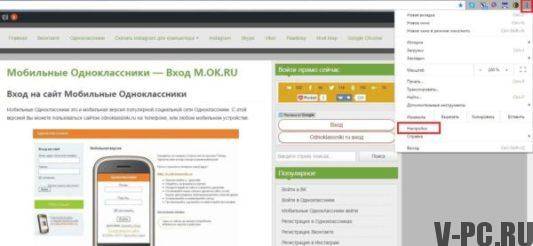
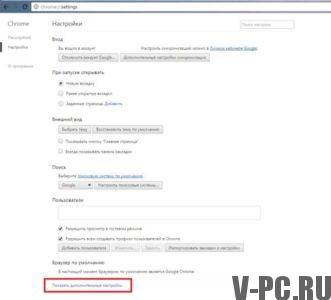
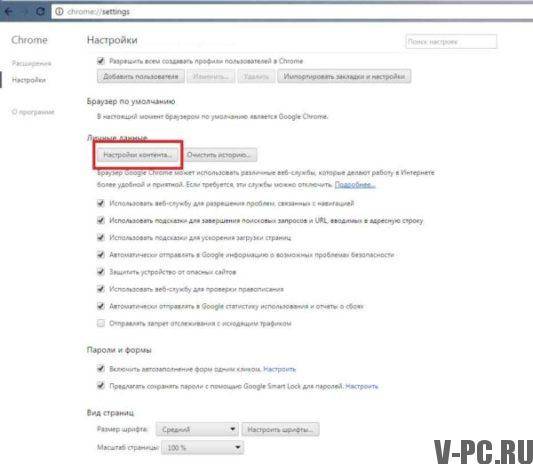
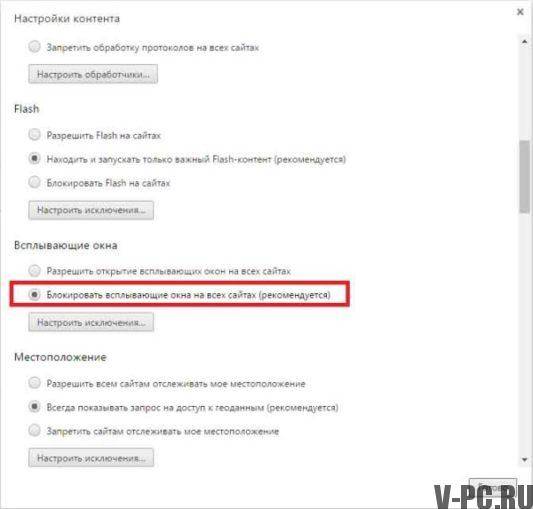
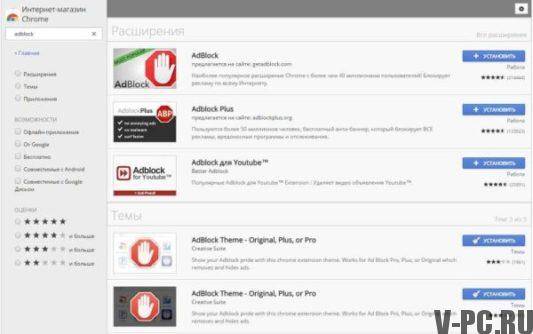
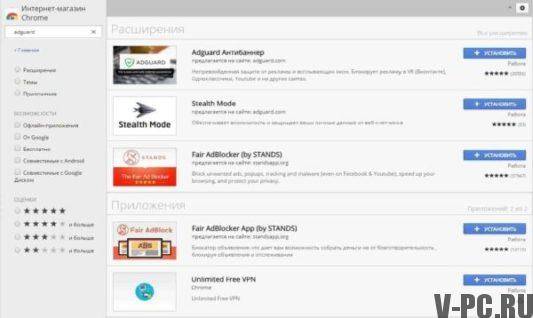
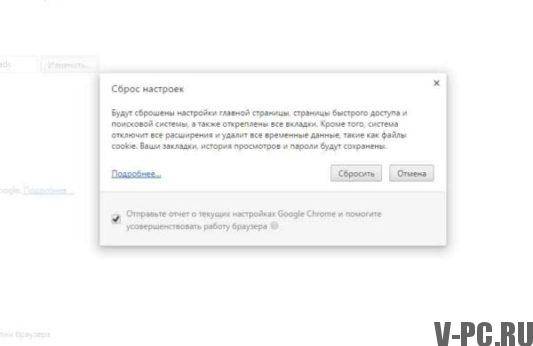
 Настройки Гугл Хром: простые инструкции
Настройки Гугл Хром: простые инструкции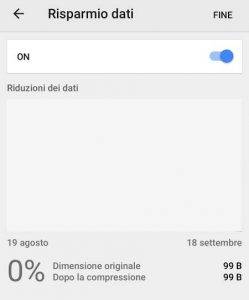
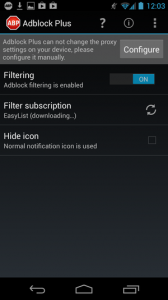
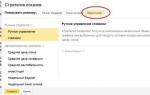 Секреты контекстной рекламы, о которых не знают даже некоторые профи
Секреты контекстной рекламы, о которых не знают даже некоторые профи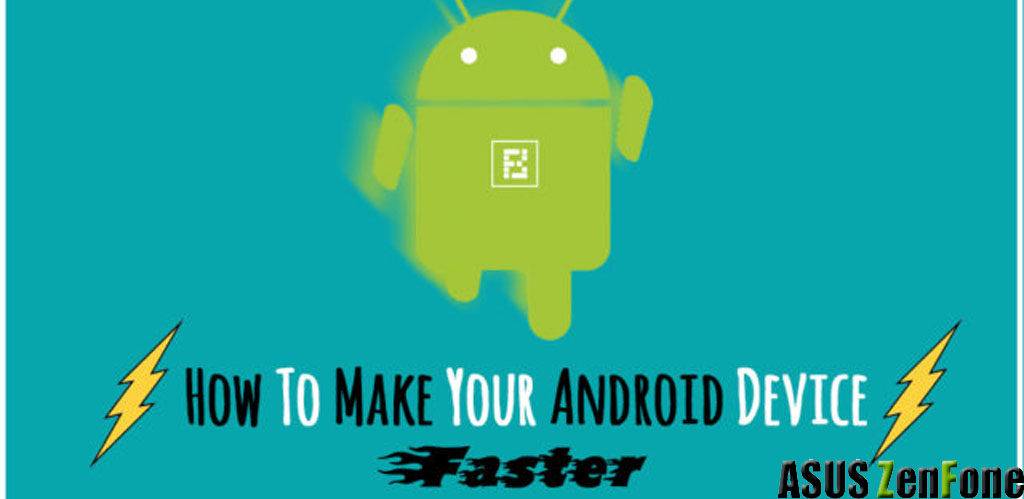
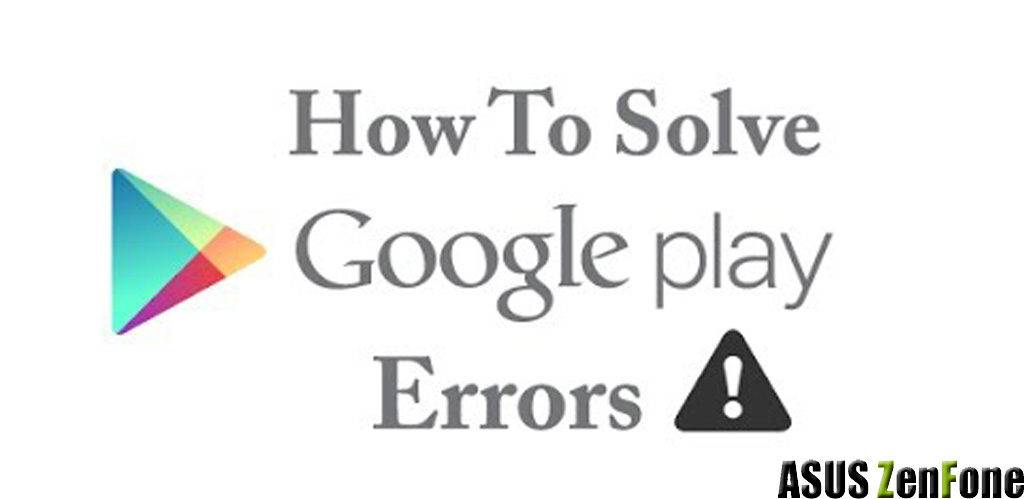



 Как заработать на Ютубе: пошаговая инструкция создания и настройки своего Youtube канала
Как заработать на Ютубе: пошаговая инструкция создания и настройки своего Youtube канала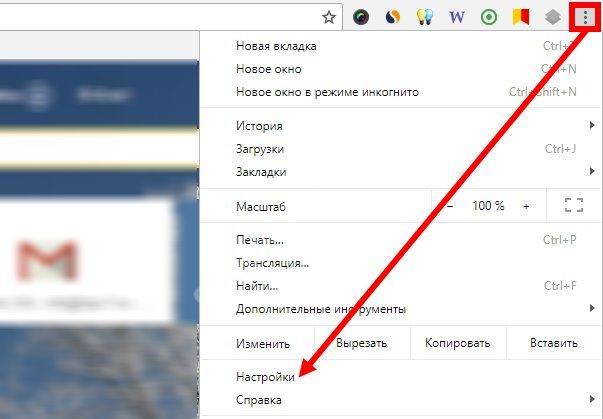
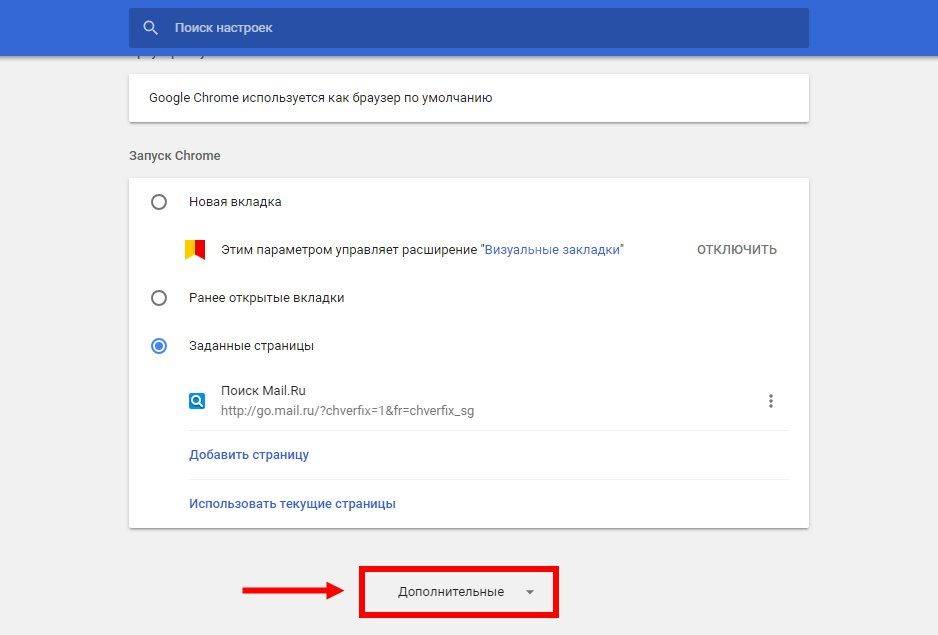
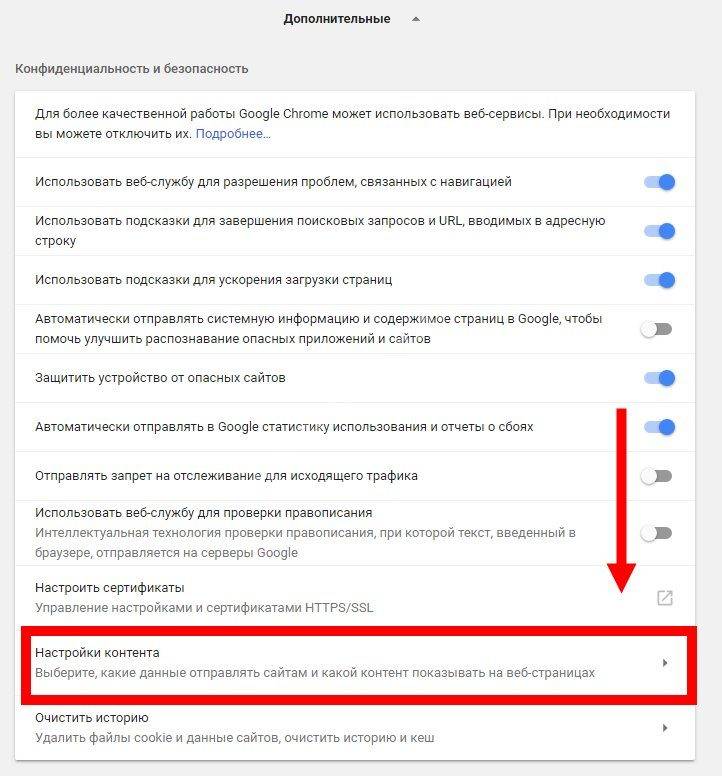
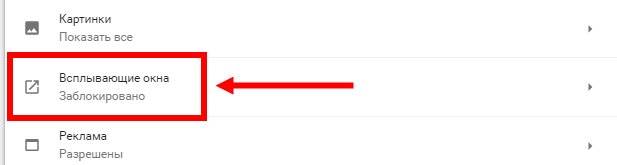

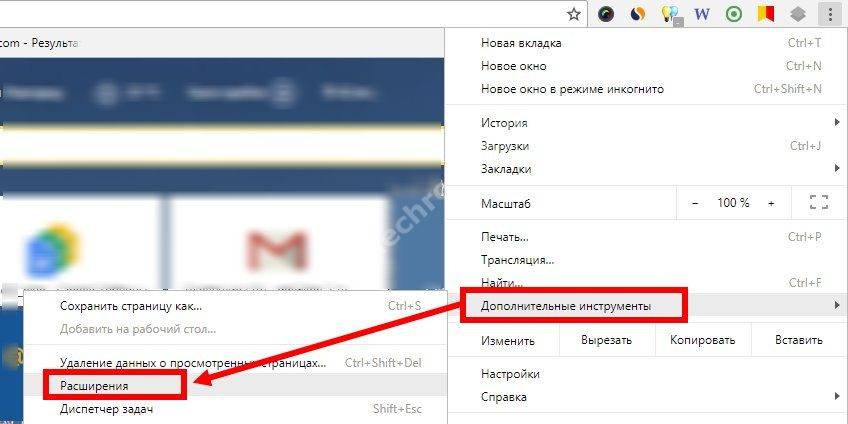
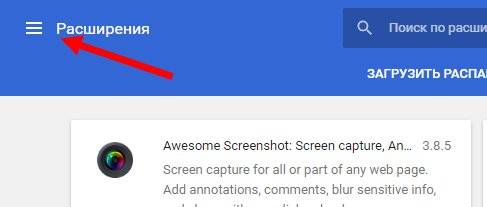

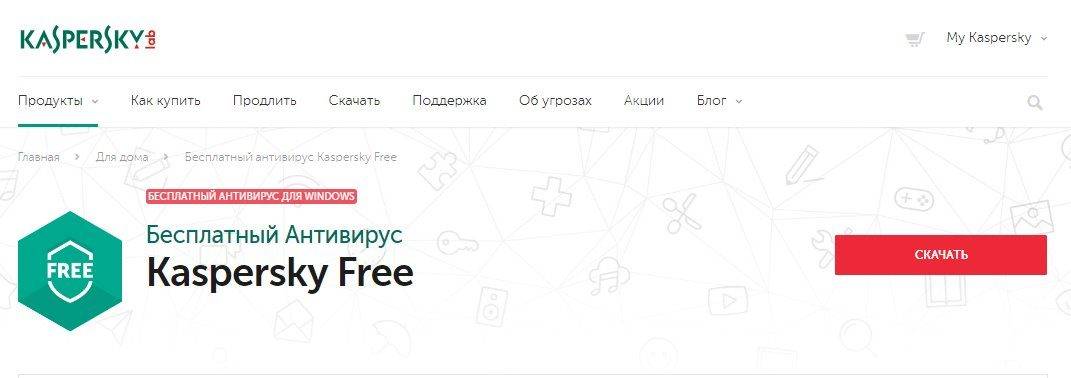
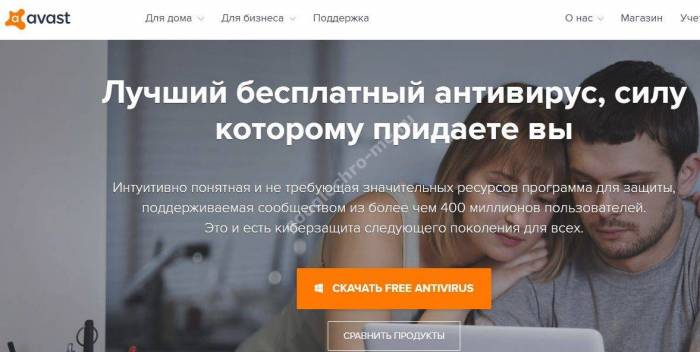
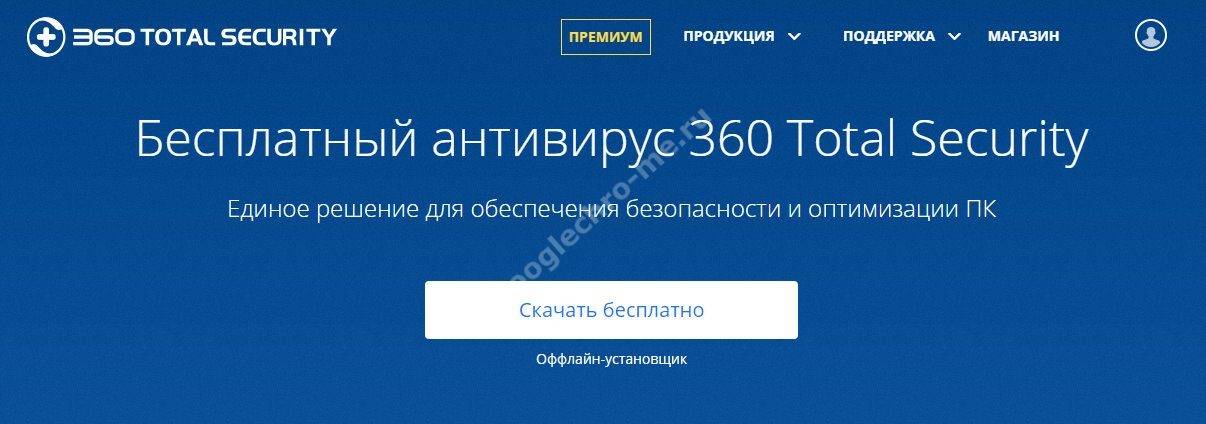



 Полный гайд по настройке кс го
Полный гайд по настройке кс го Где находятся настройки Яндекс браузер, как его настроить или сбросить к состоянию по умолчанию
Где находятся настройки Яндекс браузер, как его настроить или сбросить к состоянию по умолчанию Как подключить и настроить Wi-Fi роутер? Пошаговая инструкция для всех моделей
Как подключить и настроить Wi-Fi роутер? Пошаговая инструкция для всех моделей Простая настройка роутера Mikrotik - пошаговое руководство
Простая настройка роутера Mikrotik - пошаговое руководство